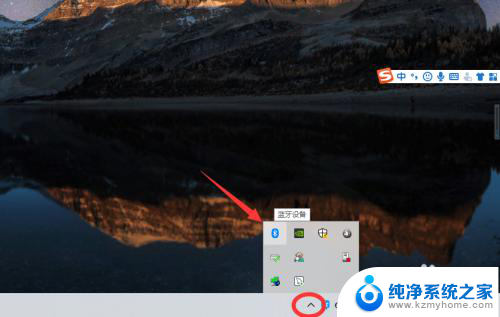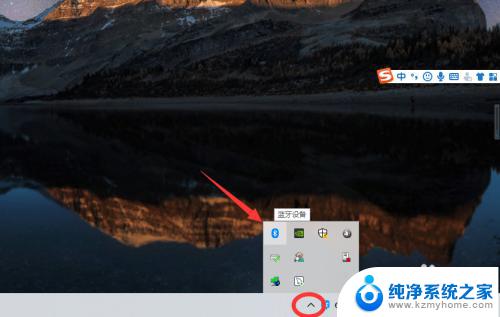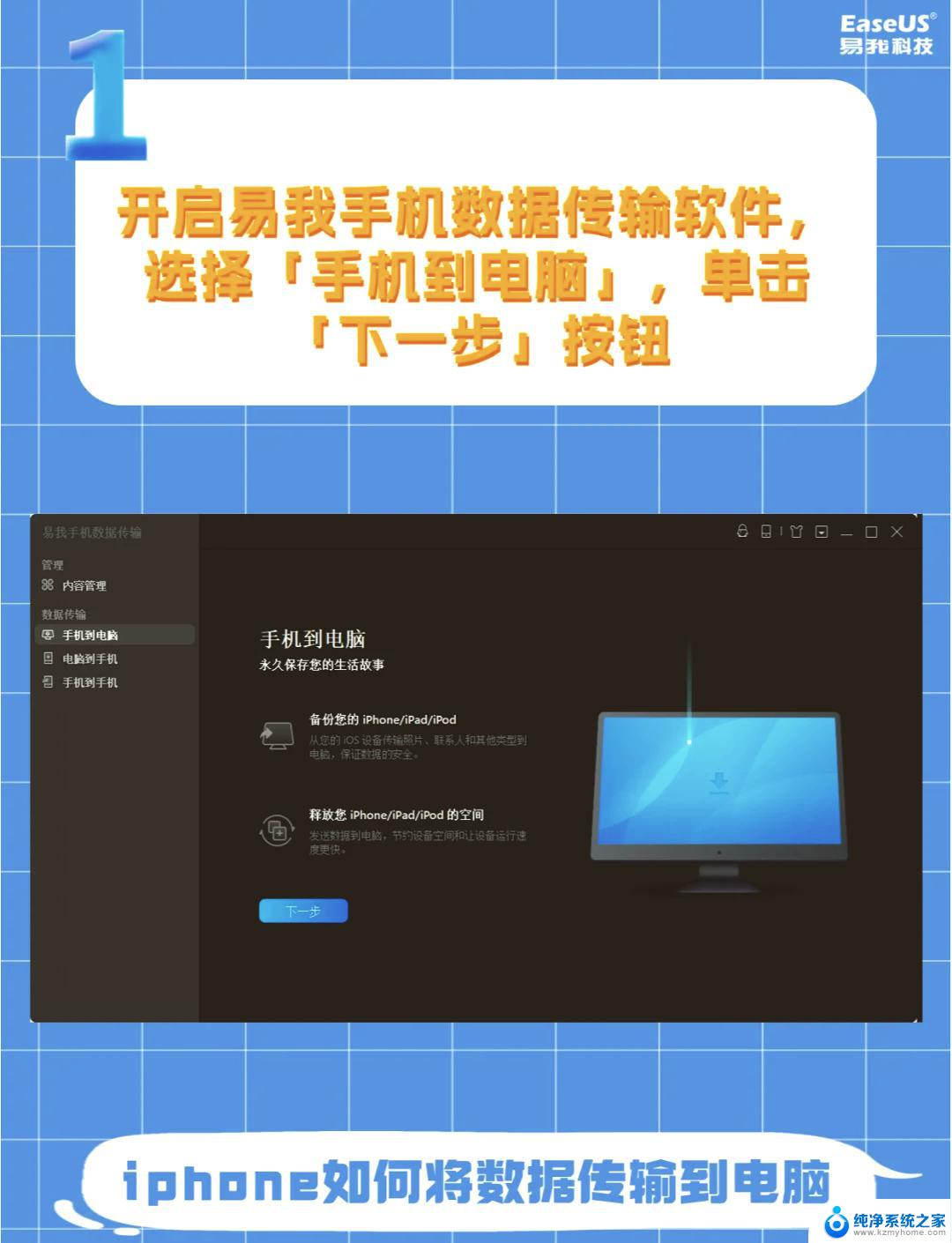台式机可以连接蓝牙音箱吗 win10台式电脑连接蓝牙音箱步骤
在现代科技发展日新月异的今天,台式电脑与蓝牙音箱的连接已经不再是难题,无论是在工作办公还是娱乐休闲中,连接蓝牙音箱能够为用户带来更便捷、更高质量的音频体验。而对于使用Win10系统的台式电脑用户来说,连接蓝牙音箱也是非常简单的步骤。通过简单的设置和操作,你就可以享受到无线音频的便利和高品质音乐的享受。让我们一起来了解一下Win10台式电脑连接蓝牙音箱的具体步骤吧!
具体方法:
1.先打开蓝牙音箱的开关,没电的话可以充着电打开开关!

2.在电脑右下角打开向上的箭头,点击蓝牙图标进入蓝牙界面。
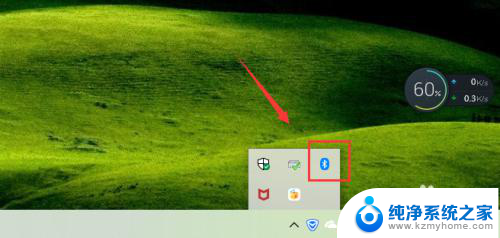
3.点击添加蓝牙或其它设备,如下图!
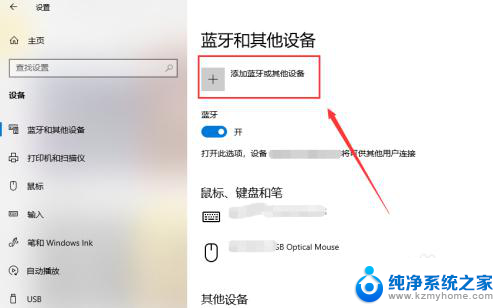
4.选择蓝牙,进行蓝牙设备的搜索工作!
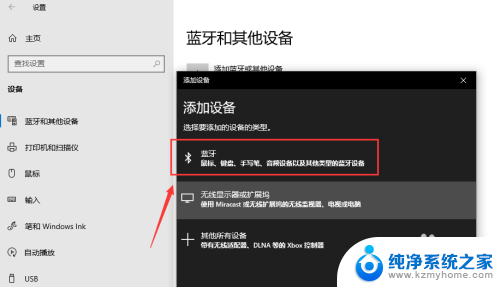
5.搜索到蓝牙音箱后点击音箱进入连接界面,连接需要一点时间!
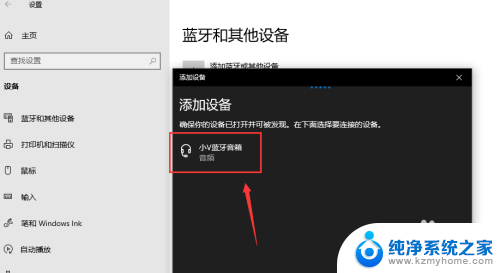
6.你的设备连接已经成功,这样就是蓝牙配对连接好啦。下面可以开始音乐播放了,我试了下很不错!
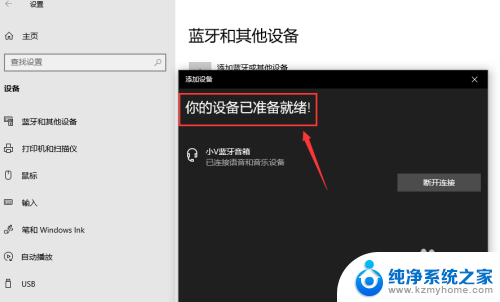

7.总结;
1、打开蓝牙音箱的开关
2、台式电脑打开蓝牙界面,搜索蓝牙设备
3、蓝牙设备进行配对,连接成功台式电脑就能播放声音了。
以上就是有关于台式机是否可以连接蓝牙音箱的全部内容,对于还有疑问的用户,可以参考以上小编提供的步骤进行操作,希望这些信息能对大家有所帮助。